![How to Fix Mozilla Firefox High CPU Usage on Windows 10/8/7 [Tutorial]](https://i.ytimg.com/vi/QnekF85giGo/hqdefault.jpg)
Kandungan
- peringkat
- Kaedah 1 Selesaikan pelanjutan
- Kaedah 2 Selesaikan Modul atau Plug-Ins
- Kaedah 3 Cuba penyelesaian lain
Firefox mempunyai reputasi untuk memakan banyak sumber CPU dan menjadi sukar untuk membawa kembali ke tahap pelayar yang lebih ringan. Yang berkata, jika pemproses anda berjalan pada 100% semasa pelayaran web asas, itu masalah. Semak sambungan dan modul anda dan ubah suai tetapan sistem anda jika perlu.
peringkat
Kaedah 1 Selesaikan pelanjutan
-

Mula Firefox dalam Mod Selamat. jenis mengenai: sokongan dalam bar alamat anda untuk memaparkan halaman Maklumat Penyelesaian Masalah. Mula-mula, klik Mula semula dengan modul yang kurang upaya. Apabila arahan arahan muncul, pilih Mod Selamat. Semua modul akan dilumpuhkan semasa sesi ini. Navigasi seperti biasa dan semak penggunaan CPU. Jika Firefox menggunakan banyak sumber dalam mod selamat, pergi ke langkah seterusnya. Jika tidak, cuba kaedah lain.- Anda juga boleh membuka halaman ini dengan mengklik pada ikon menu, kemudian pada ikon dalam bentuk tanda tanya dan akhirnya Maklumat Penyelesaian Masalah.
-

Lumpuhkan pelanjutan. Berhenti dan mulakan semula Firefox untuk kembali ke mod biasa. jenis tentang: addons dalam bar alamat untuk memaparkan Pengurus Tambahan. Klik pada tab sambungan kemudian Lumpuhkan untuk melumpuhkan pelanjutan buat sementara waktu. Jika anda diminta untuk memulakan semula Firefox, lakukannya. Navigasi seketika dengan extender dimatikan dan periksa penggunaan CPU.- Halaman ini menyenaraikan sambungan dengan isu-isu yang diketahui dan penyelesaiannya. Ia tidak lengkap dan terkini, tetapi ia adalah tempat yang baik untuk bermula.
- Punca utama adalah antivirus, penyekat iklan dan pelanjutan Adobe Reader. Mulakan di sana.
-

Ulangi dengan sambungan lain. Sekiranya penggunaan CPU tidak menurun, lumpuhkan sambungan lain dan navigasi ke Firefox. Teruskan sehingga penggunaan CPU menurun. Sambungan dilumpuhkan terakhir mungkin terlibat. Lumpuhkannya sehingga anda perlu menggunakannya.- Banyak sambungan boleh menggunakan sumber CPU walaupun semuanya berfungsi dengan sempurna. Jika ya, matikan semua yang anda tidak kerap digunakan.
-

Kembali ke tema lalai anda. Sekiranya masalah anda berterusan, kemungkinan masalah anda datang dari tema tersuai. Klik pada tab penampilan di Pengurus Tambahan dan aktifkan tema lalai.
Kaedah 2 Selesaikan Modul atau Plug-Ins
-
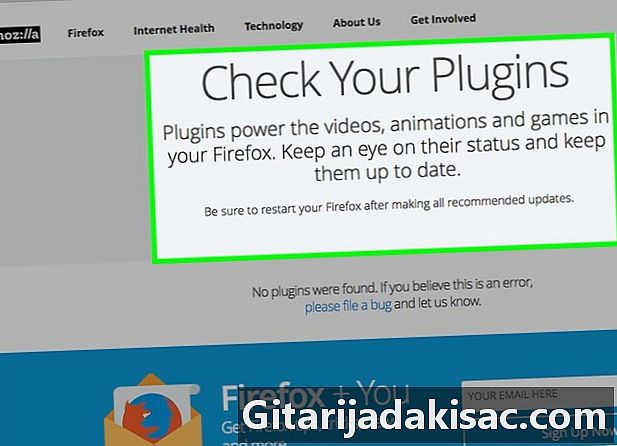
Kemas kini modul anda. Pergi ke https://www.mozilla.org/en-US/plugincheck/ untuk menyemak status semua modul anda. Jika anda melihat butang Kemas Kini Sekarang, klik padanya dan tunggu kemas kini. Restart Firefox sebaik sahaja kemas kini selesai. Modul meningkatkan penggunaan CPU apabila anda menonton video, PDF, atau media lain. -

Ubah suai tingkah laku modul. Sebaik sahaja semua modul adalah terkini, ia akan menjadi sangat mudah untuk menguji mereka.- Klik pada tab plugin dalam pengurus tambahan.
- Klik pada setiap menu lungsur yang mengatakan Sentiasa aktif dan pilih Tanya untuk mengaktifkan.
- Navigasi seperti biasa. Tetingkap akan muncul setiap kali modul meminta pengaktifannya. Jika anda pilih yes dan apabila penggunaan CPU meningkat, anda telah menemui masalah.
- Setelah masalah dikenalpasti, cari dan pasang modul yang serupa untuk menggantikannya. Sekiranya anda tidak menemukannya, tinggalkannya Tanya untuk mengaktifkan.
-

Pasang sambungan baharu. Pasang pelanjutan baharu untuk menyelesaikan isu kandungan. Satu penyelesaian adalah untuk menyekat media yang anda tidak mahu dipaparkan. Cuba pelanjutan di bawah.- Jika masalah itu disebabkan oleh Flash, pasangkan Flashblock.
- Jika ia disebabkan oleh JavaScript, pasangkan NoScript. Melumpuhkan satu demi satu skrip yang bermasalah akan menjadi sedikit susah pada mulanya.
- Untuk mengurangkan penggunaan CPU keseluruhan, pasang Adblock Plus atau penghalang iklan lain.
-

Reset Firefox. Sekiranya gagal, set semula Firefox. Ini akan memadamkan sambungan anda secara kekal, tetapi pilihan dan penanda halaman harus tetap utuh. Untuk menetapkan semula Firefox, kembali ke mengenai: sokongan dan kemudian klik Pembaikan Firefox.- Cuba penyelesaian di bawah sebelum membuat keputusan ini, tetapi jika mod selamat memecahkan masalah anda, ada peluang yang baik untuk sambungan yang terlibat.
Kaedah 3 Cuba penyelesaian lain
-

Kemas kini Firefox. Semak versi Firefox anda untuk memuat turun versi terbaru. Sekiranya anda telah mengemas kini, muat turun beta sebaliknya. Beta termasuk perbaikan terbaru untuk isu semasa yang belum dipasang pada versi Firefox klasik.- Ia tidak disyorkan untuk kembali ke Firefox versi lama untuk tujuan keselamatan.
-

Keluarkan perisian hasad dari komputer anda. Jika anda melihat pop timbul dan iklan pada semua laman web anda, kemungkinan komputer anda dijangkiti dengan perisian hasad. Walaupun ia tidak selamat, jalankan imbasan antivirus. Malware menggunakan sumber CPU. -

Lumpuhkan mod keserasian Windows. Jika anda menggunakan Windows, klik kanan pada ikon Firefox di desktop anda. Pilih Properties dan klik pada tab keserasian. Sekiranya kotak di bawah Mod keserasian diperiksa, nyahtanda dan mulakan semula Firefox. -

Dayakan pecutan perkakasan. Percepatan perkakasan memberikan beberapa kerja keras kepada unit pemprosesan grafik, yang secara teori melepaskan pemproses. Ia biasanya berfungsi seperti yang diharapkan pada Firefox, tetapi kerosakan boleh berlaku di beberapa laman web atau pada komputer menggunakan sistem operasi lama atau kad grafik lama. Dayakan pecutan perkakasan 1 hari dari 2 untuk membandingkan kesannya.- jenis tentang: pilihan # maju di bar alamat Firefox atau klik pada menu ikon (3 baris), pilihan kemudian maju.
- Semak atau nyahtanda kotak Gunakan pecutan grafik perkakasan jika tersedia.
- Restart Firefox.
-

Dayakan pecutan perkakasan untuk video Flash. Pemain Flash anda boleh menggunakan pecutan perkakasan walaupun Firefox mematikannya. Klik kanan pada video Flash dan pilih Tetapan. Klik pada tab paling kiri dan tandai atau jangan tanda centang Dayakan pecutan perkakasan . Laraskan tetapan ini mengikut tetapan Firefox anda.- Beberapa tuan rumah video menggunakan pemain HTML5 dan bukan Flash. Ia seharusnya sesuai dengan tetapan Firefox anda.
-

Lumpuhkan WebGL. WebGL boleh digambarkan sebagai teknologi pecutan perkakasan, yang kebanyakannya digunakan untuk kegunaan grafik yang sengit, seperti permainan pelayar 3D. Ia digunakan untuk dikenali sebagai sumber pemproses, tetapi masalah ini jarang terjadi pada versi terkini Firefox. Anda boleh cuba melumpuhkannya, sekiranya berlaku.- jenis mengenai: config dalam bar alamat. Seperti kata amaran, jangan ubah apa-apa jika anda tidak tahu apa yang anda lakukan.
- cari webgl.disabled. Jangan mengelirukan ini dengan tetapan serupa yang lain.
- Klik dua kali pada lajur untuk menukar nilai kepada Benar.
- Restart Firefox.